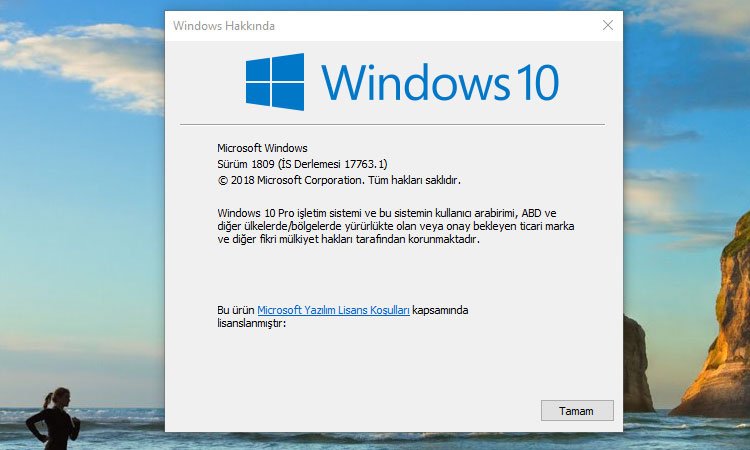
Windows 10 1809 Sürümünün Yüklü Olup Olmadığını Kontrol Etmek
1809 sürümü, Windows 10’un bir sonraki büyük sürümüdür. Bilgisayarınızda yüklü olup olmadığını bu adımlar ile kontrol edebilirsiniz.
İkinci yarı yıllık güncelleme olan Windows 10 sürüm 1809 (Ekim 2018 güncelleştirmesi), 2 Ekim itibariyle piyasaya sürüldü.
İşletim sisteminin herhangi bir yerinde “Ekim 2018 Güncelleştirmesi” etiketini görmeseniz de Microsoft, Windows 10’un her özellik güncellemesi için bir sürüm numarası atar. Bu durumda, 2018 için ikinci büyük güncelleştirme “sürüm 1809” olarak biliniyor. Güncellemenin tamamlandığı yılı ve ayı gösterir. Örneğin, Windows 10 Nisan 2018 Güncelleştirmesi sürüm 1803 ile geldi ve Fall Creators Güncelleştirmesi sürüm 1709.
Bu kılavuzda, bilgisayarınızda Windows 10 Ekim 2018 Güncelleştirmesi’nin yüklü olup olmadığını öğrenmek için adımları öğrenebilirsiniz.
Windows 10 Ekim 2018 Güncelleştirmesi Yüklü Olup Olmadığını Kontrol Etmek
Windows 10’da, cihazınızın çalıştığı sürümü kontrol etmenin bir kaç yolu vardır, ancak burada, cihazın 1809 sürümünün yüklü olup olmadığını görmenin en hızlı ve kolay yolunu göstereceğiz.
Winver komutunu kullanarak 1809 sürümünü kontrol etme
İlk yöntem, bilgisayarınızda yüklü olan Windows 10’un sürüm numarasını öğrenmek için winver komutunu kullanmak:
- Çalıştır komutunu açmak için Windows tuşu + R klavye kısayolunu kullanın.
- Kutuya winver yazın.
- Tamam’a tıklayın.

Windows Hakkında iletişim kutusu “İS Derlemesi 17763.x” ile birlikte “Sürüm 1809” gösterirse, bilgisayarınızda Windows 10 Ekim 2018 Güncelleştirmesi yüklüdür.
Ayarlar sayfasını kullanarak 1809 sürümünü kontrol etme
İkinci yöntem, bilgisayarınızda 1809’un çalışıp çalışmadığını görmek için Ayarlar uygulamasında sürüm numarasını kontrol etmek:
- Ayarları aç.
- Sistem üzerine tıklayın.
- Hakkında’yı tıklayın.

Hakkında sayfasında, Sürüm olarak, 1809 sayısını ve İS derlemesi olarak bir sayı görmeniz gerekir, bu sayı 17763.x veya daha yeni olmalıdır.
Eğer bunlardan daha eski rakamlar görüyorsanız Windows 10 1809 sürümüyle ilgili sayfadan yükleme veya yükseltme adımlarını bulabilirsiniz.


